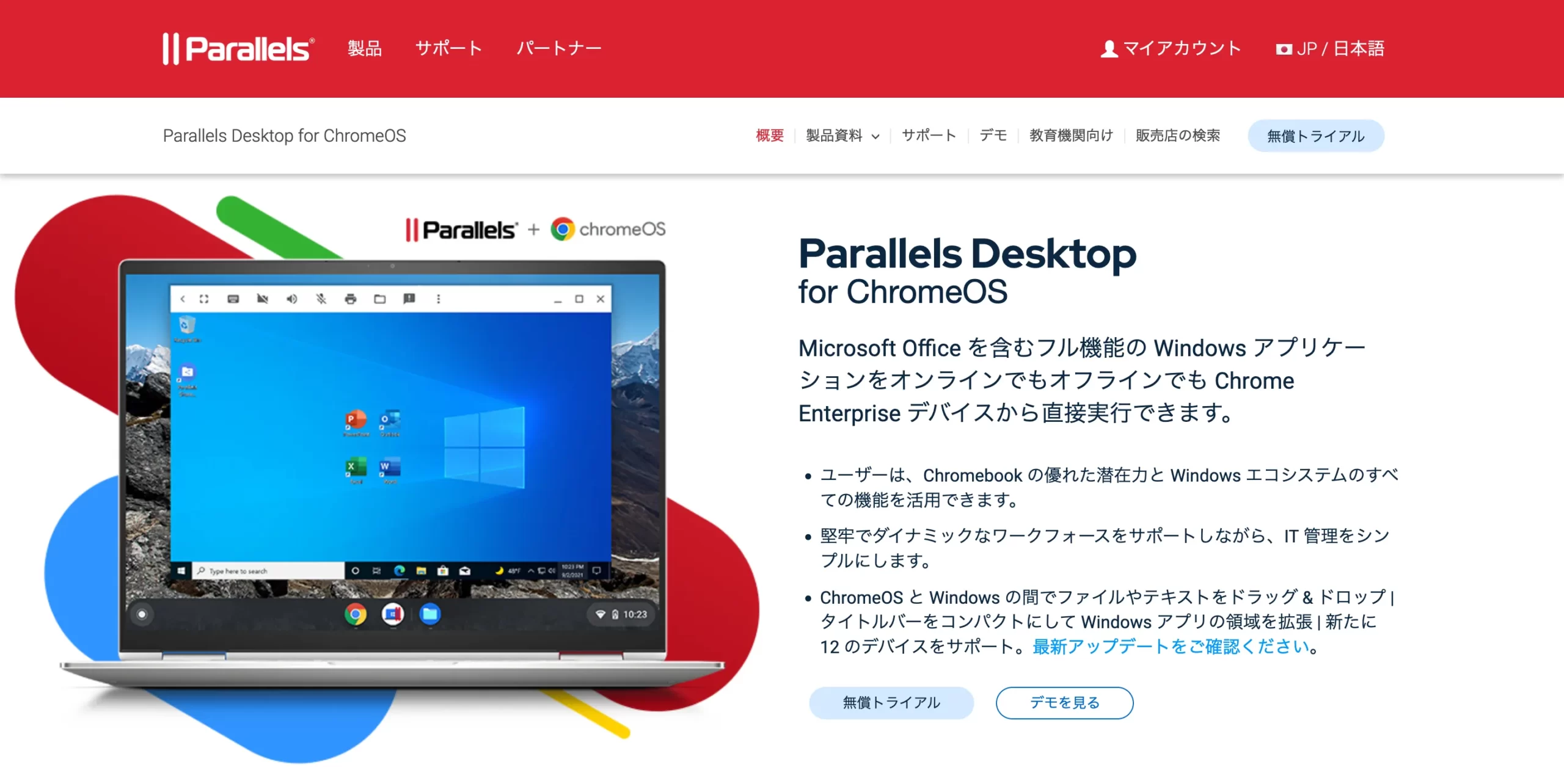
「Parallels Desktop for ChromeOS」
そうですね、Chromebookを一言で言えば「使い物にならないパソコン」です。
なぜなら、ChromebookでWindowsの諸々のアプリを実行できないからです。当然ですね。だからこそ、ChromebookでWindowsを仮想化して使いたくなるはずです。
まぁパソコンに詳しい人なら「Windowsを仮想化するのなんか余裕でしょ?」と考えます。
確かに、ChromebookにはWindowsを仮想化できる「Parallels Desktop for ChromeOS」がありますが、実はすべての勘違いはこれが原因です。
先ず、結論ですが。
結論
ChromebookではWindowsを仮想化できません。
仮想化ソフト「Parallels Desktop for ChromeOS」がありながら、Windowsを仮想化して使えない理由は、Chromebookは教育現場など「企業向けパソコン」だからです。※この記事を読めば納得します。
重要なので、もう一度言います「ChromebookではWindowsアプリを実行できません。」⇒「Windowsを仮想化するのも無理です。」⇒「使い物にならんやんけ!?」となってください。
そうですね、まぁ、個人がChromebokを買ってやれることは「動画再生」くらいです。すなわち、スマホで十分です。
この記事では、Chromebookは「金を無駄にするだけのパソコン」と断言します。
ChromebookでWindowsの仮想化はハードルが高すぎる!
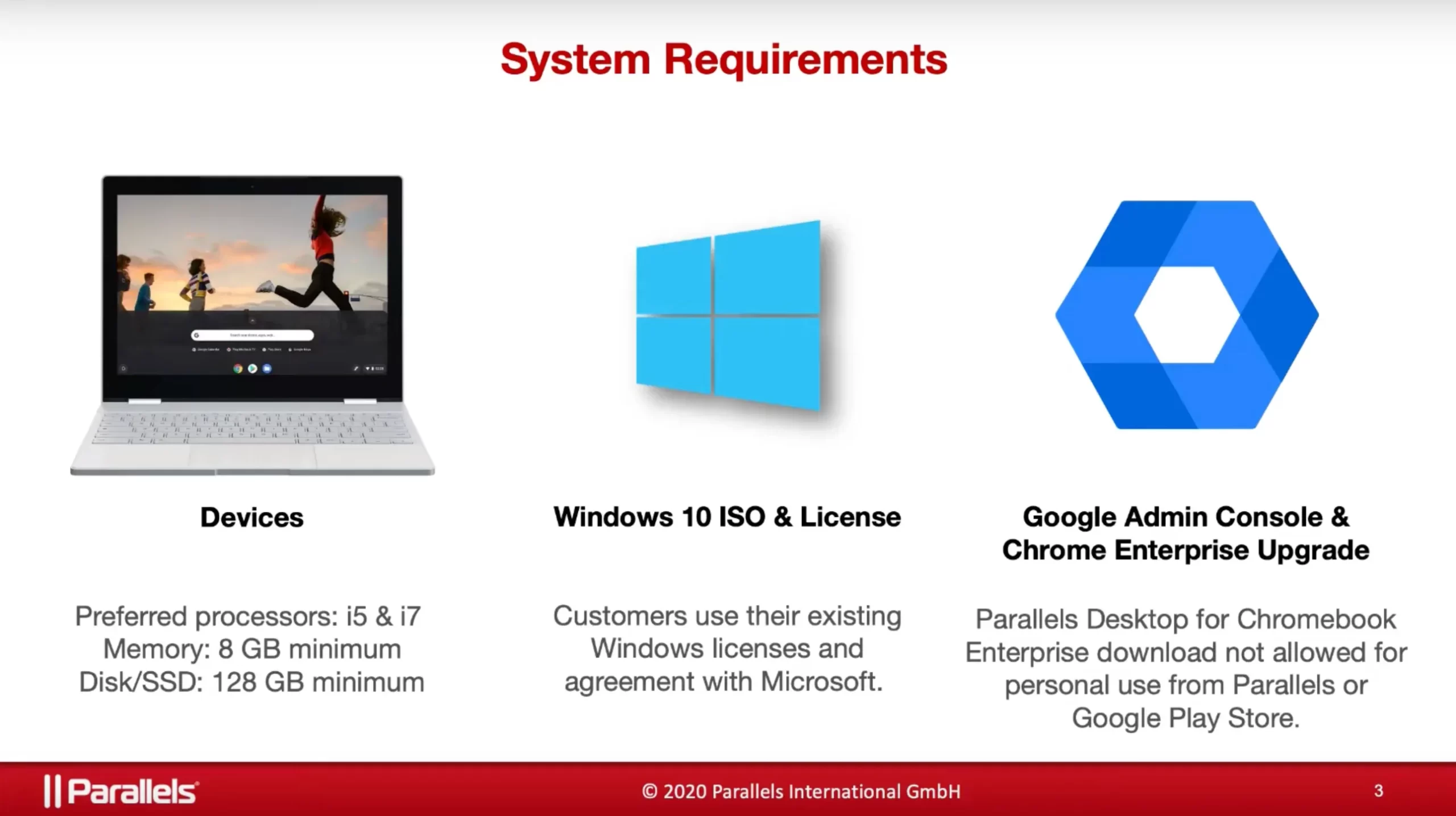
ChromebookでWindowsが使える仮想化ソフトは「Parallels Desktop for ChromeOS」のみです。
「Parallels Desktop for ChromeOS」なら無料トライアルですぐ入手できます。すでに言った通り、Windowsを仮想化するハードルはかなり高いです。
なぜなら、通常発生しない「お金が発生する」からです。
Windowsを仮想化するには?
| 要件 | 難易度 | 費用 |
|---|---|---|
最小構成でメモリ8GB、HDD128GB | 高い | Chromebook購入費用が上がる |
Windows ISO&ライセンス | 易しい | 数千円 |
Google Workspace | 高い | Business Standard ユーザーあたり月額1,360円 |
Google Admin Console | 高い | 組織管理者≒サイト所有者であること |
Chrome Enterprise Upgrade | 高い | 永久ライセンス21,000円 or 年間プラン月額583円 |
Parallels Desktop for ChromeOS | 普通 | ただし、企業版有料 |
本来なら仮想化ソフトだけで良いところ、ChromebookでWindowsを仮想化するには、かなりハードルが高くなります。特に、パソコンスペック、Google Workspace、Google Admin Console、Chrome Enterprise Upgradeは盲点になりやすいです。
まぁ、まず間違いなく諦めると思います。
盲点①:そもそも、Chromebookは「低スペック」だから安い

Windowsを仮想化する最小構成は、メモリ8GB、ストレージ128GBスペックのChromebookです。
しかし、メモリ8GB、ストレージ128GBスペックのChromebookは値段が高くなって絶対に買われません。
Chromebookを買おうとする人は、低スペック(メモリ4GB、ストレージ128GB)でも安いパソコン(4万円)が良いと考える人たちだからです。
盲点②:「Google Workspace」にお金が掛かる
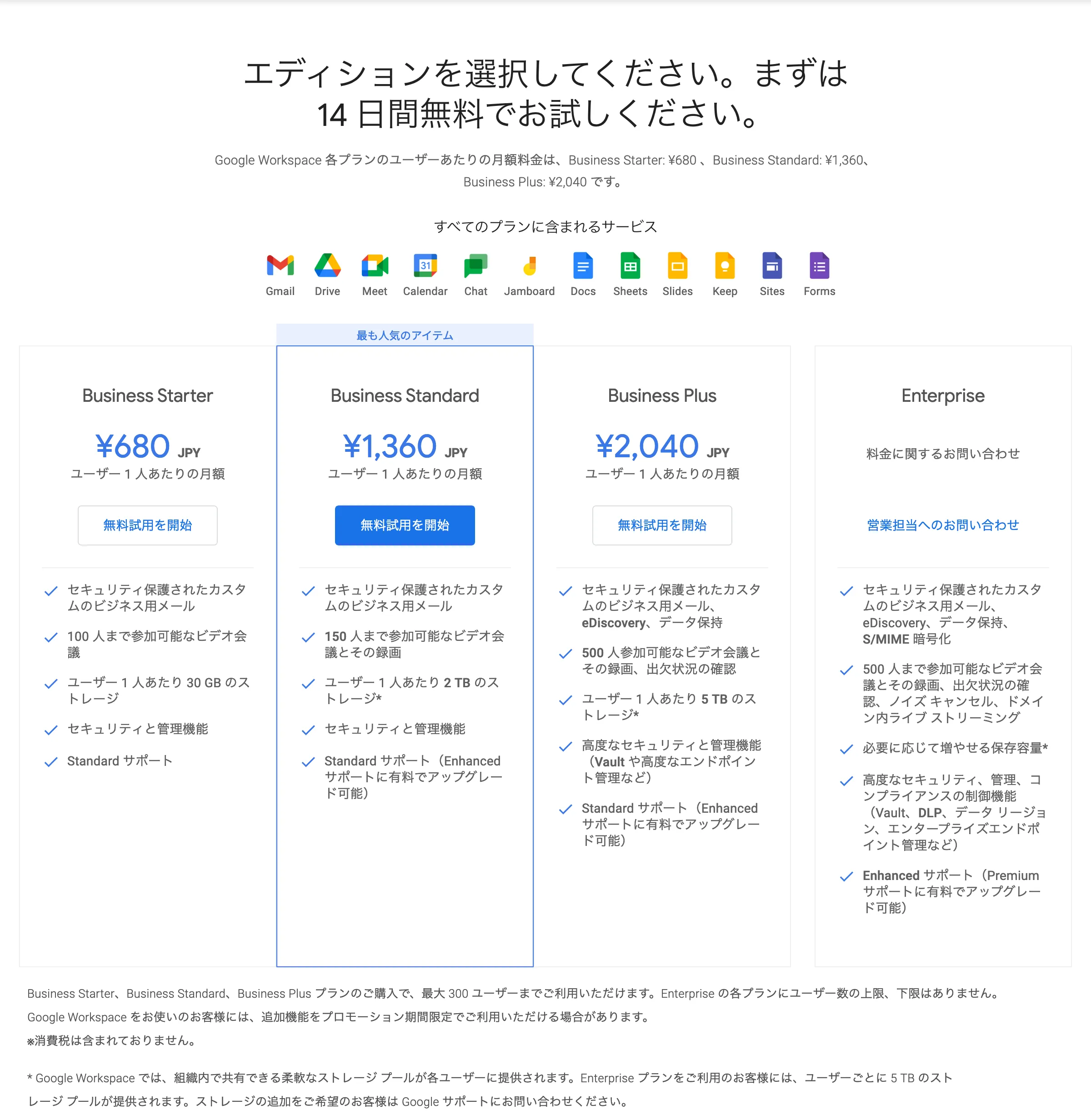
「Google Admin Console」を使うには、Google Workspaceアカウントが前提になります。Google Workspace用の管理コンソールだからです。
Google Workspaceアカウントの作成が必須なので、上記いずれかのプランに入った上で利用することになります(最初の14日間は無料で利用できますが。)。
盲点③:「Google Admin Console」の利用は組織管理者≒サイト所有者であることが求められる
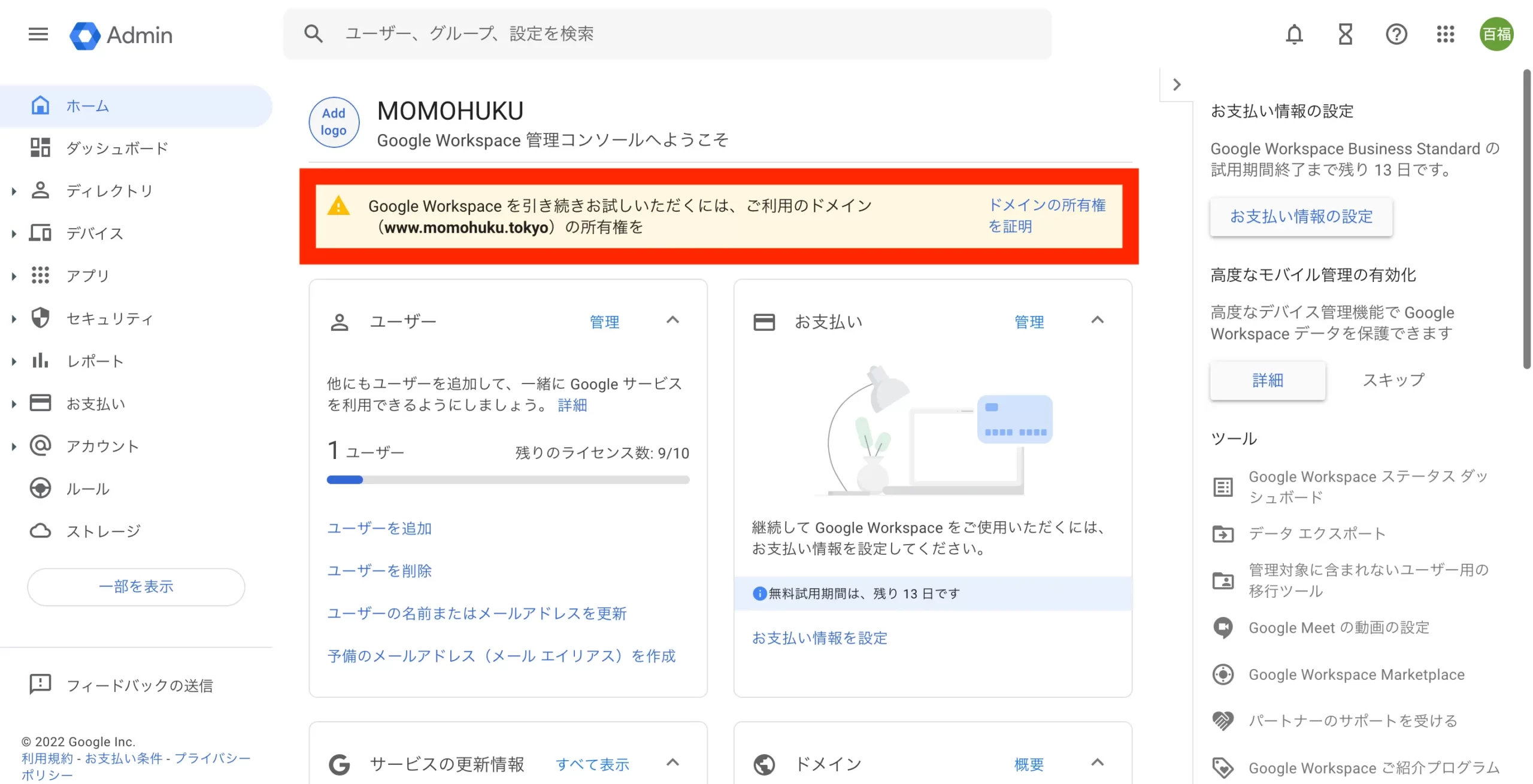
Google Admin Consoleの利用においては、組織管理者≒サイト所有者が求められます。まぁすでに「もうええわ」ってなってるかと思いますが、確実に諦めの決定打です。
ただ、まだ最後にChrome Enterprise Upgradeでお金が発生します。
盲点④:「Chrome Enterprise Upgrade」にお金が掛かる。
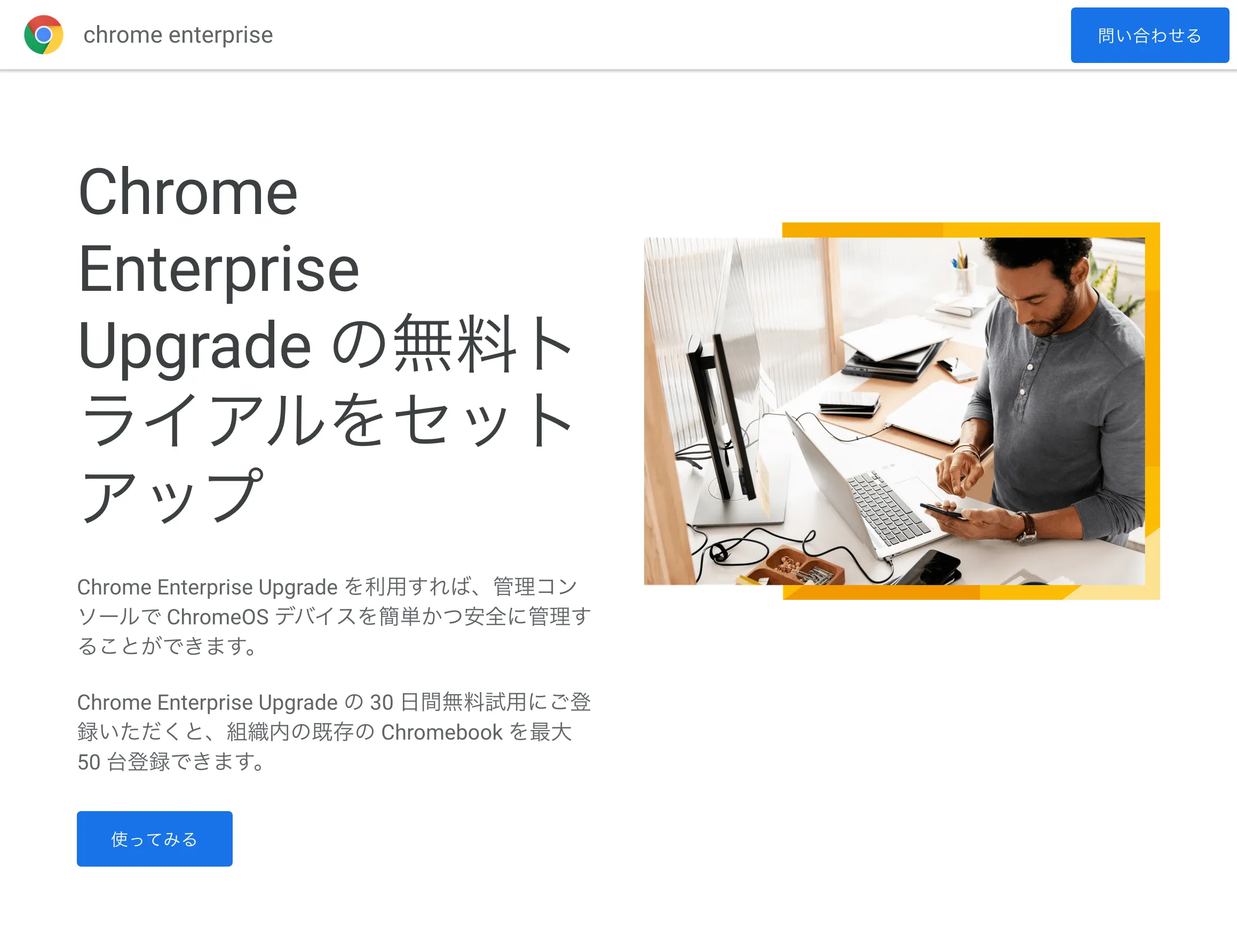
「Parallels Desktop for ChromeOS」を利用する要件で厄介なのが「Chrome Enterprise Upgrade」です。
「Chrome Enterprise Upgrade」は30日間無料試用できますが、その後は有料です。金額は、永久ライセンスで21,000円か、年間プラン月額あたり583円で利用できます。
「Chrome Enterprise Upgrade」は、教育現場などChromebookを一元管理することを目的としています。なので、そもそも、個人がWindowsを利用するために想定されたプランではありません。
どうでしょうか?
たかがChromebookでWindowsを仮想化するだけに、こんだけの手間が発生するわけです。まぁそもそも「Parallels Desktop for ChromeOS」が企業向けというのが問題なんですが。
現状、スマホの代替にもならない「Chromebook」
Chromebookは教育現場などに多く導入されてみたいです。
おそらく、プログミング教育を根差すには安く導入できるパソコンだからです。
そのため、Chromebookでは「Google Admin Console」「Chrome Enterprise Upgrade」といった企業法人向けに複数のパソコンを一元管理できるサービスが充実しています。
一方で個人でChromebookを使っても「動画再生」のためのパソコンにしかなりません。Chromebookは、Windows、Macに比べて利用できるアプリが圧倒的に少ないからです。
Chromebook(ChromeOS)
ほら?何も出来ないでしょ?
動画編集ならAndroidアプリできる?いやいや、それならChromebookなんか買わずに最初からスマホでやれば良いんです。スマホならゲームも出来ますから。
まぁ、そんなスマホにChromebookが勝てるのは、結局、低スペックで安いという点だけです。
Chromebookの将来性は「ChromeOS Flex」次第
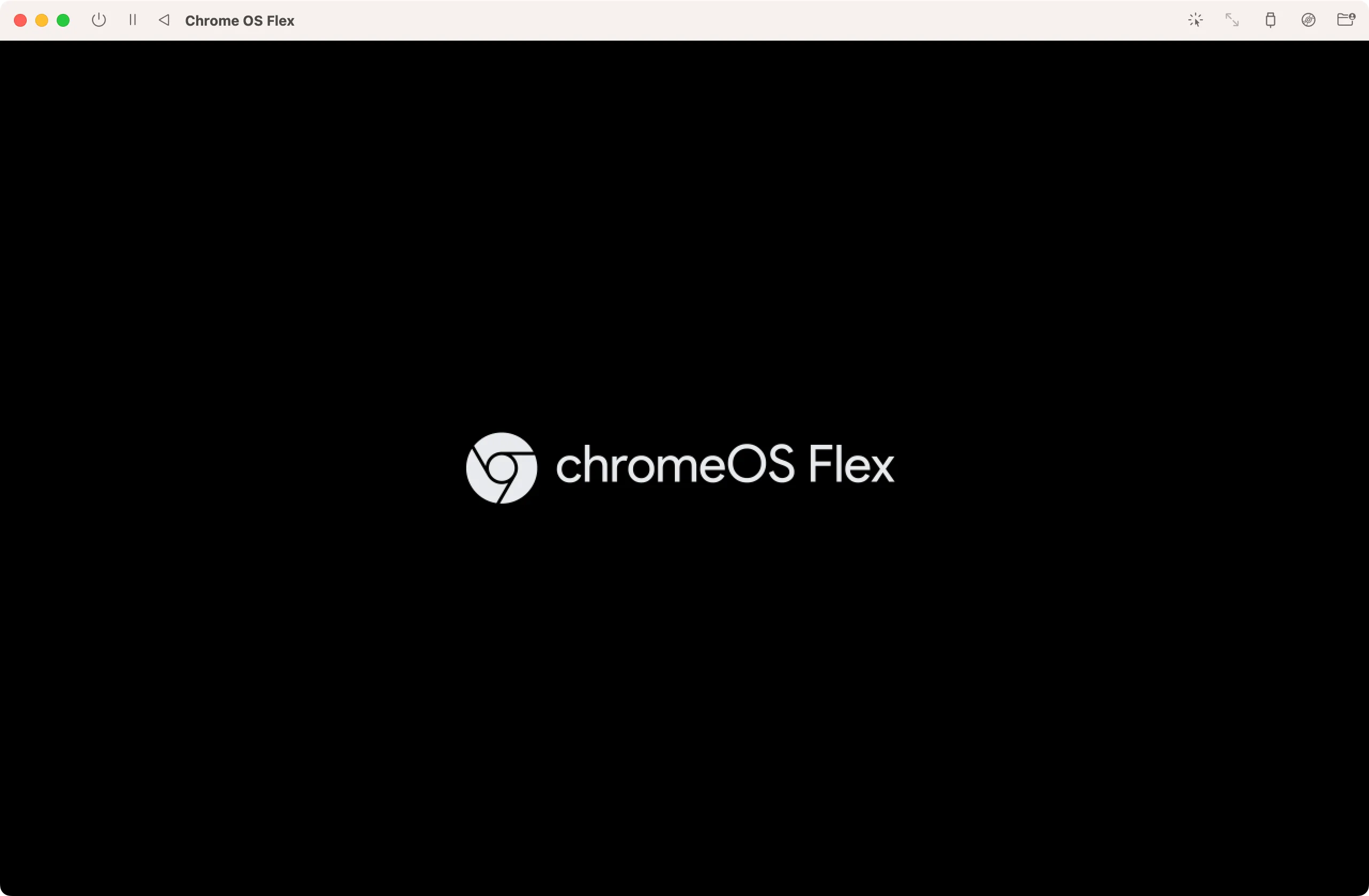
現状、Chromebookに将来性はありません。
厳密に言えば、Chromebookに搭載されるChromeOSに将来性がありません。ChromeOSは、Chromebook専用OSで展開されるOSです。
ChromeOSは、次第にChromeOS Flexに置き換わっていくと思われます。
ChromeOS Flexは、Intel、AMDに導入可能なOSになっています。ChromeOS、ChromeOS FlexのどちらもLinuxベースのOSでありながら異なるOSです。ただ、ChromeOS FlexはChromeOSの機能を包括しながら、独自の機能を提供するOSになっています。
まぁ、現状、ChromeOS Flexもイマイチですが、ChromeOSよりも可能性は大いにあります。なので、Chromebookは「ChromeOS Flex」次第でしょう。
ChromeOSは、Macと同じビジジネスモデルで展開されましたが、Macほど革新性が出せていません。結局、OSは使えるアプリの多さでしかないからです。
ChromeOS Flexでは導入できるハードルが下がるので、Intel、AMDであればUbuntuみたいに使えます。すでにゲストOSとしても配布されています。ただ、ARMには非対応なのがネックです。
なぜなら、今後は、ほとんどがM1・M2 MacのようなARMメインのパソコンになるからです。ちなみに、僕は試しにM1・M2 MacにChromeOS Flexを導入しようと試しましたが出来ませんでした(下の記事)。
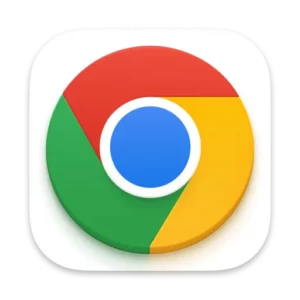
余談:M1・M2 Macで「ChromeOS Flex」の仮想化は「UTM」のみ対応
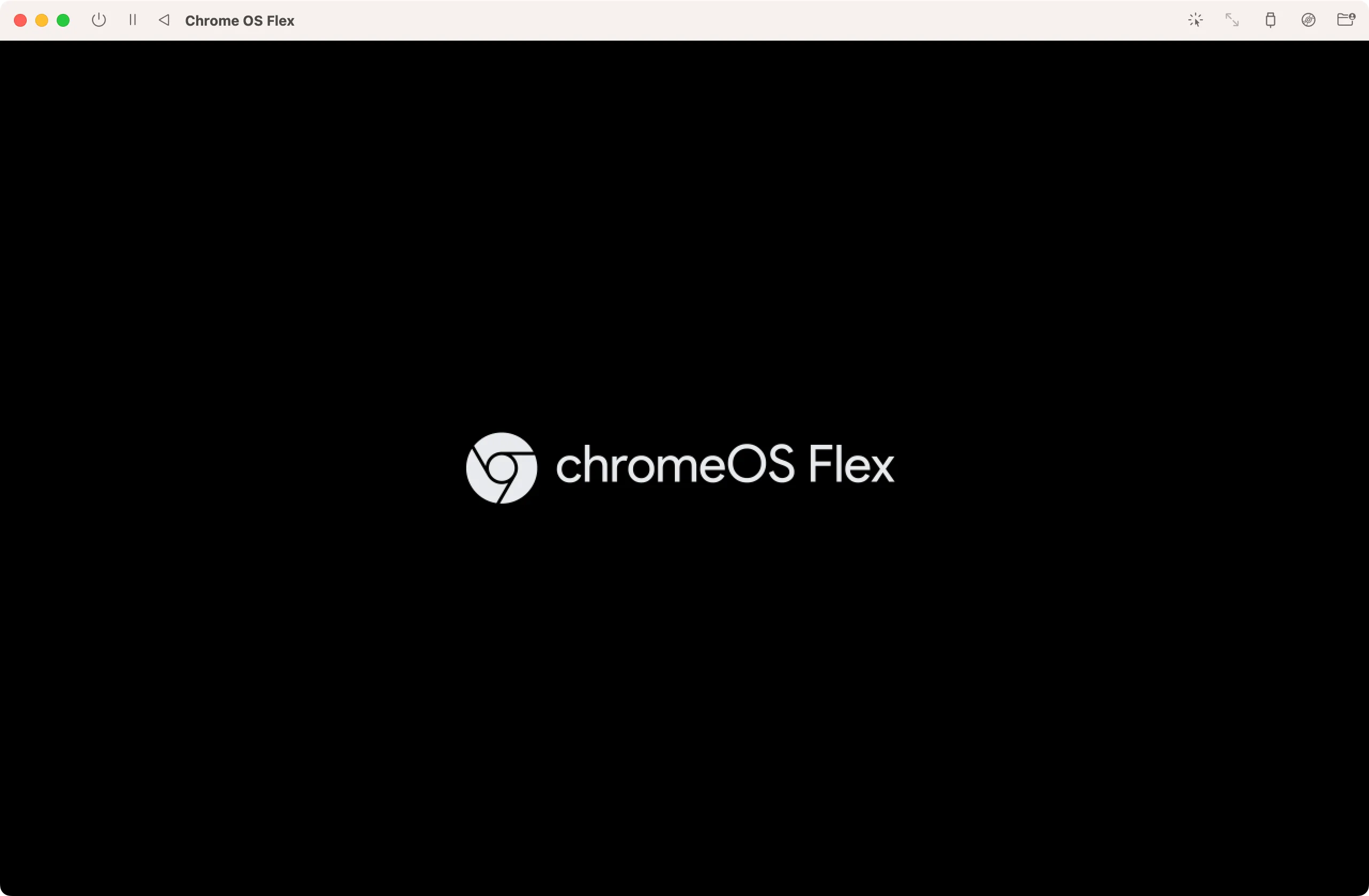
他の仮想化ソフトと異なり「UTM」のみが出来ることがあります。M1・M2 Mac上でIntel CPUをエミュレートすることです。
Intel、AMDでしか動作しない(ARMに対応しない)ChromeOS Flexを、試しにM1・M2 MacでIntel CPUをエミュレートしてみるのも面白いはずです。
ということで、M1・M2 Mac上でChromeOS Flexをエミュレートしてみたのが下の記事です。まぁ、M1・M2 MacにChromeOS Flexをインストールしても動作が重すぎて使い物になりませんでしたが。
まぁ、あまり知られていないChromeOSを分か易く解説しているので、ぜひ読んでみてもらいたいです。
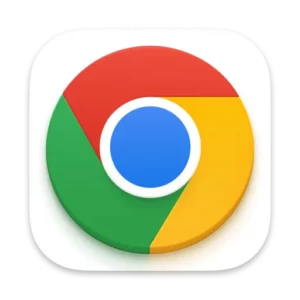







コメント